一些JDK自带的性能分析利器
有时候碰到服务器CPU飙升或者程序卡死之类的问题,一般都不太好定位。这类bug一般都隐藏的比较深并且还可能是偶发性的,比较棘手。
对于此类问题,一般我们都有固定的分析流程。借助于JDK自带的一些分析工具,比如jstack、jmap、jstat一类的命令行工具,除此之外,还有jconsole、mat、jvisualvm这些图形界面分析工具。
这篇文章基于JDK8,操作系统是macOS 12.0.1
1、一些命令行分析工具
这些命令行分析工具都在jdk/bin目录下
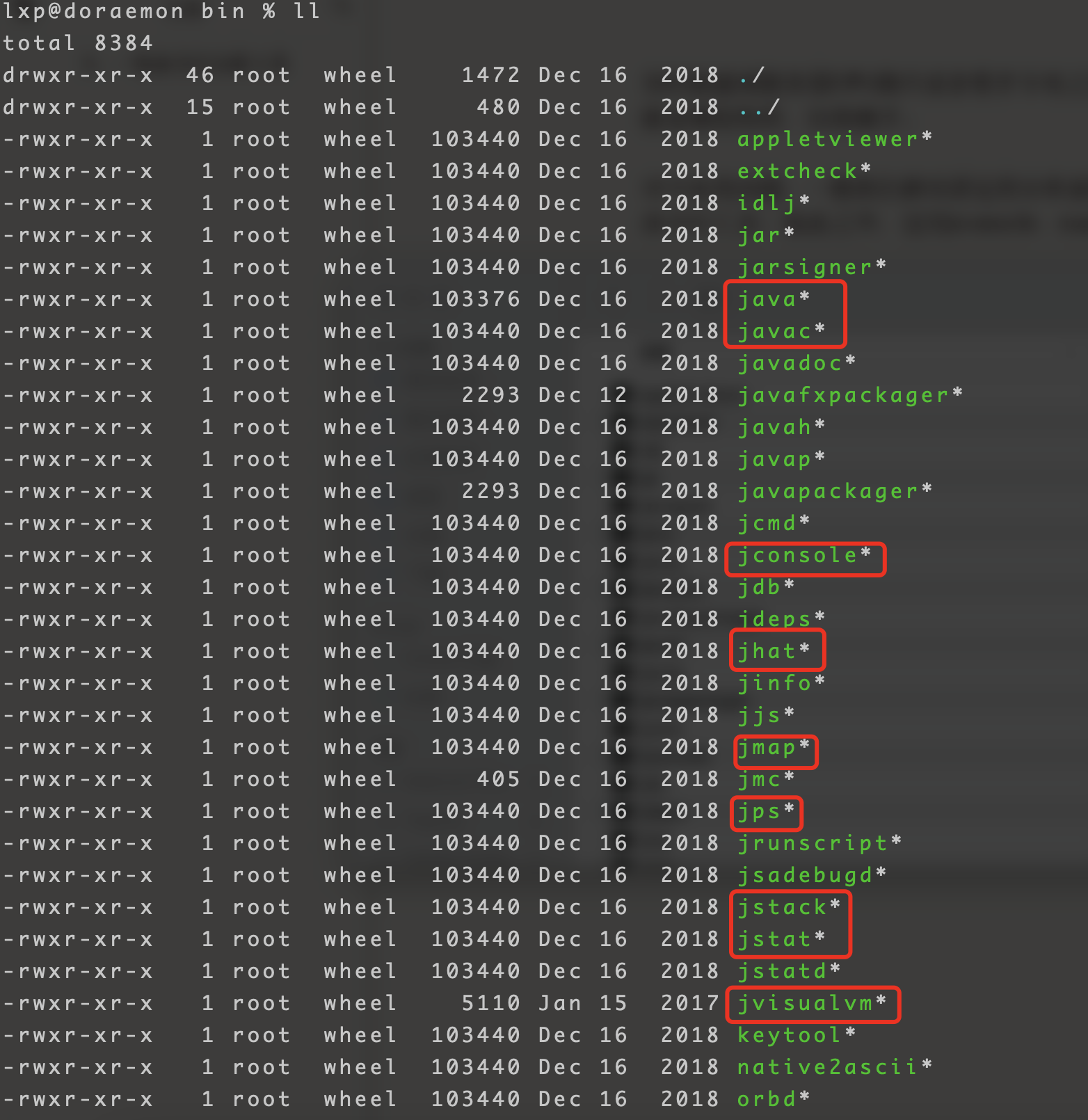
解压jdk/lib/tool.jar可以得到上述工具的class文件
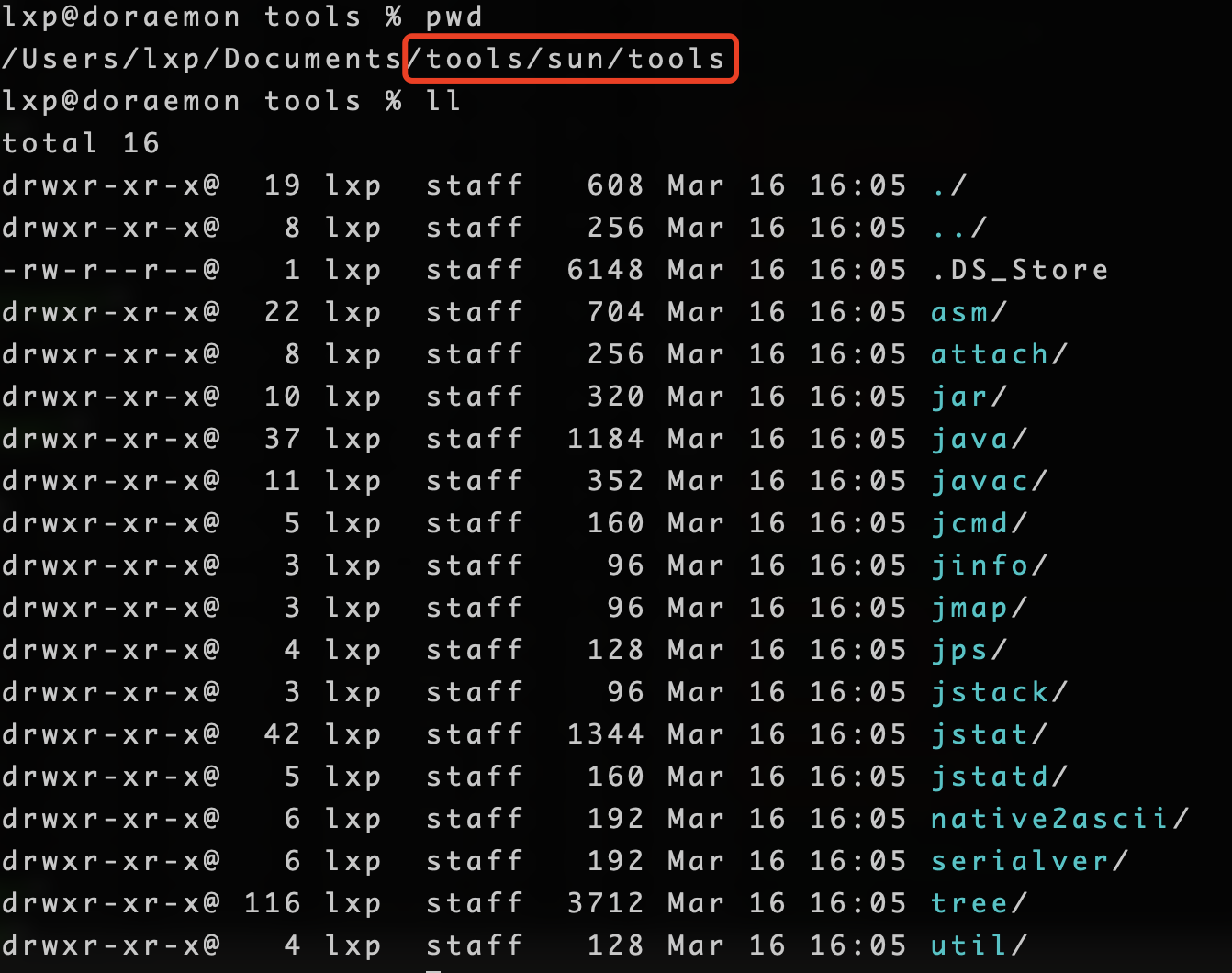
1.1 jps - JVM Process Status Tool
作用:列出正在运行的虚拟机进程,并显示虚拟机执行主类名称以及这些进程的本地虚拟机唯一ID。
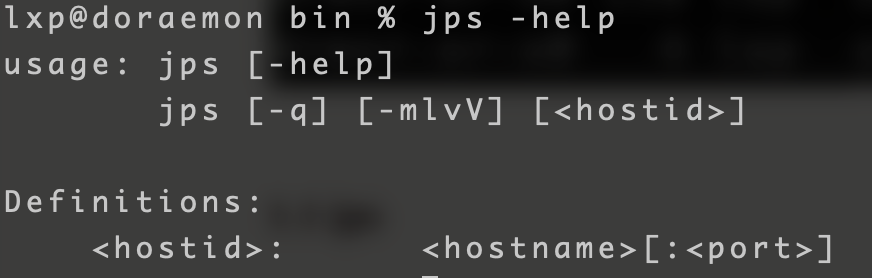
第一个参数说明:
-q:默认携带的参数,显示进程ID。
-m:显示进程ID,主类名称,以及传入main方法的参数。
-l:显示进程ID,主类全名。
-v:显示进程ID,主类名称,以及传入JVM的参数。
-V:显示进程ID,主类名称。
[-mlvV]可以任意组合使用。
第二个参数说明:
- hostid:服务器的ip地址。不指定的情况下,默认为当前服务器。如果要查看其他机器上的JVM进程,需要在待查看机器上启动jstatd。
1.2 jstat - JVM Statistics Monitoring Tool
作用:监视虚拟机各种运行状态信息,可以显示本地或者远程虚拟机进程中的类装载、内存、垃圾收集、JIT编译等运行数据。
命令格式:jstat - [-t] [-h] [ []]
参数说明:
第一个参数:option,代表用户希望查询的虚拟机信息,主要分为3类:类装载、垃圾收集和运行期编译情况。具体选项如下:
-class:显示有关类加载器行为的统计信息。
-compiler:显示有关java hotspot vm即时编译器行为的统计信息。
-gc:显示有关垃圾收集堆行为的统计信息。
-gccapacity:显示有关各个垃圾回收代容量及其相应容量的统计信息。
-gccause:显示有关垃圾收集统计信息(同-gcutil),以及上一次和当前垃圾收集事件的原因。
-gcnew:显示新生代行为的统计信息。
-gcnewcapacity:显示有关新生代大小及其相应空间的统计信息。
-gcold:显示老年代行为的统计信息和元空间统计信息。
-gcoldcapacity:显示有关老年代大小的统计信息。
-gcmetacapacity:显示有关元空间大小的统计信息。
-gcutil:显示有关垃圾收集统计信息。
-printcompilation:显示java hotspot vm编译方法统计信息。
第二个参数:vmid。如果是本地虚拟机进程,那么vmid和本地虚拟机唯一ID是一致的。如果是远程虚拟机进程,那么vmid的格式是:protocol:lvmid[@hostname[:port]/servername]
第三个参数:interval。采样间隔,单位为s或ms,默认单位是ms,必须为整数。指定该参数,jstat命令将在每个间隔产生输出。
第四个参数:count。要显示的样本数。
import java.io.IOException;
/**
* -class:
* Loaded:已加载的类数量。
* Bytes:已加载的kb数。
* Unloaded:卸载的类数量。
* Bytes:卸载的kb数。
* Time:执行类加载和卸载的耗时。
*
* -compiler:
* Compiled:执行的编译任务数。
* Failed:编译失败的任务数。
* Invalid:无效的编译任务数。
* Time:执行编译任务所花费的时间。
* FailedType:失败的编译类型。
* FailedMethod:失败的编译类名和方法。
*/
public class Demo1_jstat {
public static void main(String[] args) throws IOException {
System.out.println("jstat");
System.in.read();
}
}
启动上面的demo后
import java.io.IOException;
/**
* -gc: 垃圾收集的堆统计信息
* S0C:s0区的容量(kb)
* S1C:s1区的容量(kb)
* S0U:s0区的使用大小(kb)
* S1U:s1区的使用大学(kb)
* EC:eden区的容量(kb)
* EU:eden区的使用大小(kb)
* OC:老年代容量(kb)
* OU:老年代的使用大小(kb)
* MC:元空间的容量(kb)
* MU:元空间的使用大小(kb)
* CCSC:压缩的类空间容量(kb)
* CCSU:使用的压缩类空间大小(kb)
* YGC:新生代垃圾收集次数
* YGCT:新生代垃圾回收时间
* FGC:full gc收集次数
* FGCT:full gc垃圾回收时间
* GCT:总垃圾收集时间
*
* -gcutil:垃圾收集统计信息
* S0:s0区的使用率
* S1:s1区的使用率
* E:eden区使用率
* O:老年代使用率
* M:元空间使用率
* CCS:压缩类空间使用率
* YGC:新生代gc次数
* YGCT:新生代gc耗费时间
* FGC:full gc次数
* FGCT:full gc耗费时间
* GCT:总垃圾收集时间
*/
public class Demo2_jstat {
// -Xms20M -Xmx20M -Xmn10M -XX:+UseSerialGC -XX:+PrintGCDetails -verbose:gc
public static void main(String[] args) throws IOException {
final int _1MB = 1024 * 1024;
// 申请2M的空间
byte[] b1 = new byte[2 * _1MB];
System.out.println("1111");
System.in.read();
// 申请2M的空间
byte[] b2 = new byte[2 * _1MB];
System.out.println("2222");
System.in.read();
// 申请2M的空间
byte[] b3 = new byte[2 * _1MB];
System.out.println("3333");
System.in.read();
}
}
启动上面的程序之前,先指定一些jvm参数
-Xms20M -Xmx20M -Xmn10M -XX:+UseSerialGC -XX:+PrintGCDetails -verbose:gc
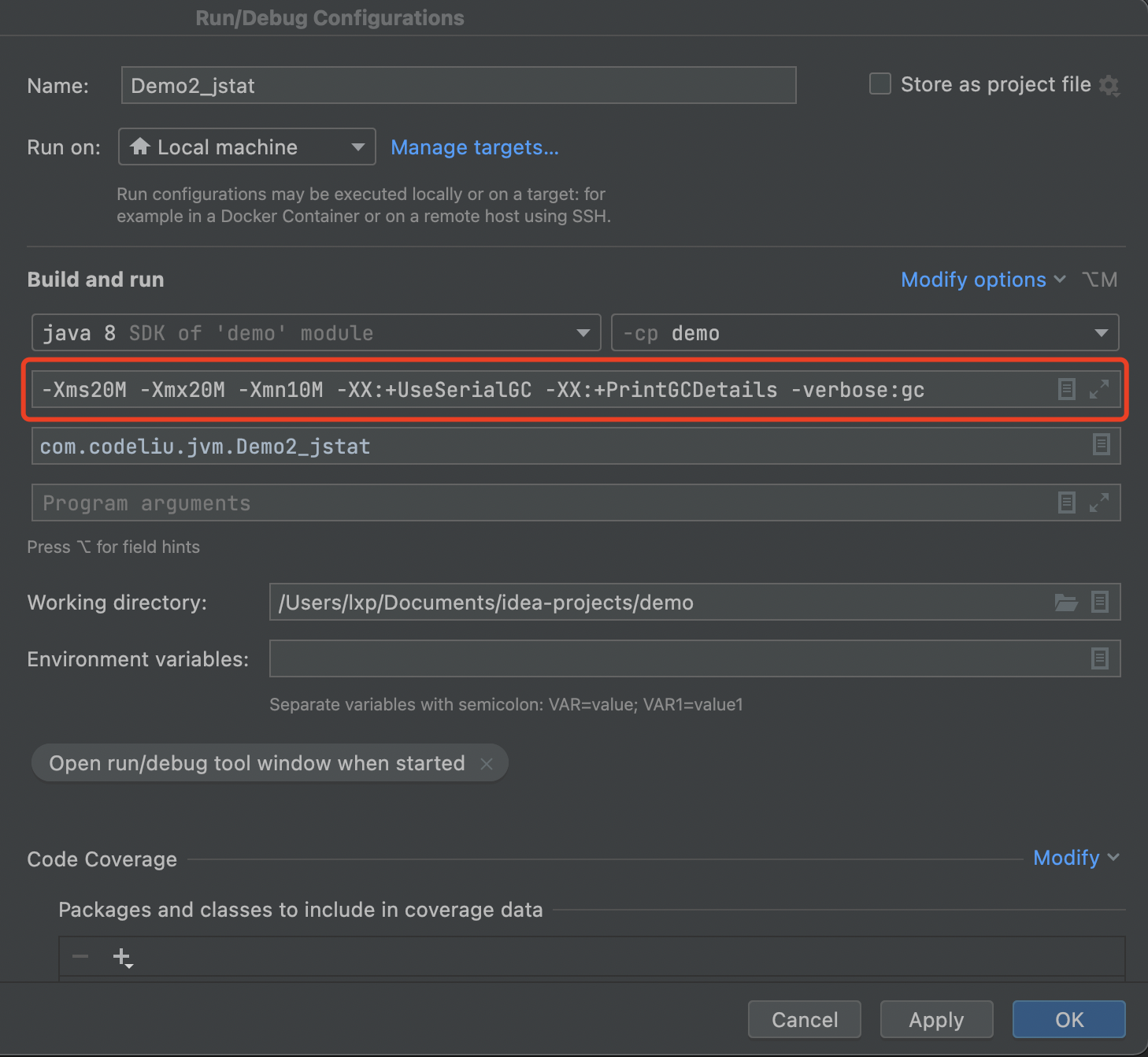
然后启动demo
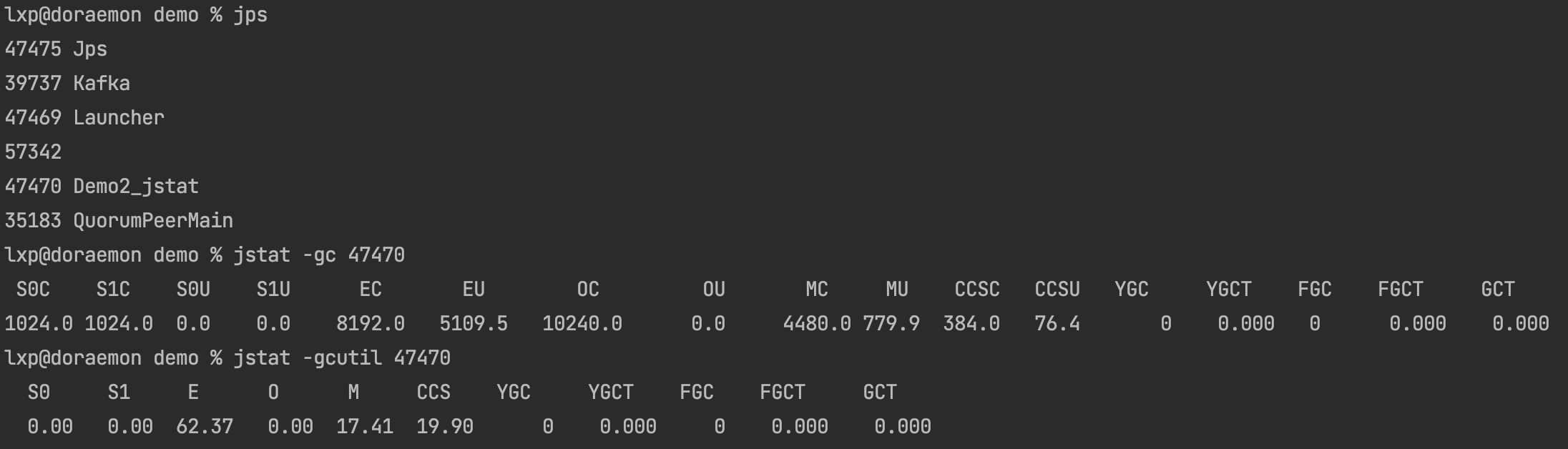
刚启动时,程序会申请2M的数组,可以看到eden区的使用率是62.37%,ygc的值为0。
让程序申请第二个2M的数组,之后再查看堆内存信息

可以发现eden区的使用率达到了87.37%。
让程序申请第三个2M的数组,发现控制台输出提示

再查看堆内存信息

发现eden区的使用率降到了26.71,s1区使用率时70.80%,老年代的使用率是40%即4096kb也就是4M空间大小。同时ygc的次数是1,说明进行了一次ygc,并且把大对象放进了老年代中。
1.3 jinfo - Configuration Info For Java
作用:实时的查看和调整虚拟机各项参数。
命令格式:jinfo [option]
参数说明:
第一个参数:option。
no options:输出全部的参数和系统属性。
-flag name:输出对应名称的参数。
-flag [+ | -] name:开启或者关闭对应名称的参数。
-flag name=value:设置对于名称参数的参数值。
-flags:输出全部的参数。
-sysprops:输出全部的系统属性。
命令演示:
jinfo pid
jinfo -flag PrintGCDetails pid (输出PrintGCDetails参数的值)
jinfo -flag +PrintGCDetails pid (开启PrintGCDetails参数)
jinfo -flag HeapDumpPath=/ pid (设置HeapDumpPath参数的值)
在我电脑上使用这个命令会报错,据说是macOS的一个bug,需要升级到jdk9,懒得升了。bug链接
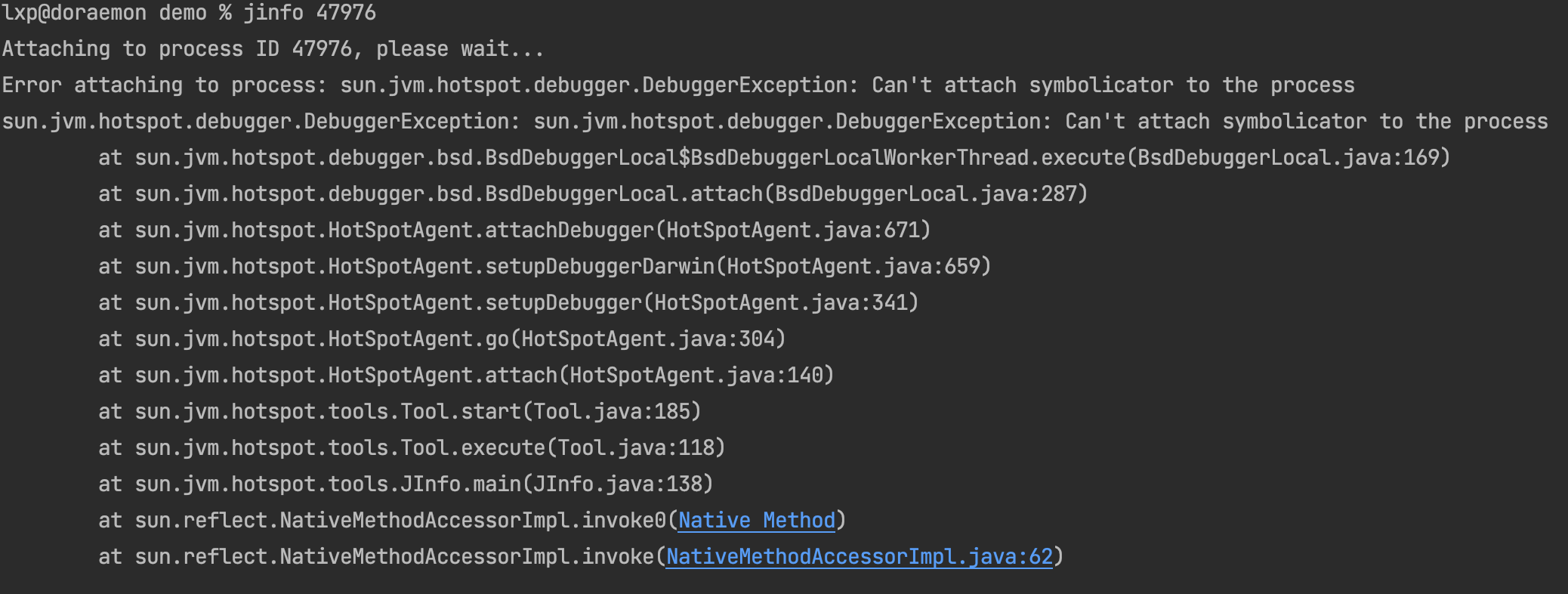
1.4 jmap - Memory Map For Java
作用:一个多功能的命令,它可以生成Java程序的dump文件,也可以查看堆内对象的信息、classloader的信息和finalizer队列。
命令格式:jmap [option]
参数解释:
第一个参数:option
no option:查看进程的内存镜像信息。
-heap:显示Java堆详细信息。
-histo[:live]:显示堆中对象的统计信息。
-clstats:打印类加载器信息。
-finalizerinfo:显示在F-Queue队列等待Finalizer线程执行finaizer方法的对象。
-dump::生成堆转储快照。
命令演示:
jamp pid。打印出虚拟机加载的每个共享对象的起始地址、映射大小以及共享对象文件的路径全称。
jamp -heap pid。打印一个堆的摘要信息,包括使用的GC算法、堆配置信息和各内存区域内存使用信息。
jmap -histo:live pid。显示堆中对象的统计信息,包括每个Java类型,对象数量,内存大小(单位字节),完全限定的类名。打印的虚拟机内部的类名称将会带一个‘*’前缀。如果指定了live子选项,则只计算活动的对象。
jmap -clstats pid。打印Java堆内存的永久保存区域的类加载器的智能统计信息。对于每个类加载器而言,它的名称、活跃度、地址、父类加载器、它所加载的类的数量和大小都会打印。
jmap -finalizerinfo pid。打印等待终结的对象信息。
Number of objects pending for finalization: 0
说明没有等待终结的对象。jamp -dump:live,format=b,file=./jmap.bin pid。以二进制格式转储java堆到指定路径下的filename文件中。指定了live子选项,则只会转储活动的对象。
在macOS上使用这个命令同样也会报错。但某些命令还是可以的,比如dump二进制文件。
1.5 jhat - JVM Heap Dump Browser
作用:与jmap搭配使用,用来分析jmap生成的堆转储文件。jhat内置了一个微型的http/html服务器,生成dump文件的分析结果后,可以在浏览器中查看。
不过这个工具一般比较少使用,一是因为功能比较简陋,VisualVM和MAT等工具完全能够替代它。二是因为我们一般不会在生产服务器上直接去dump二进制文件,并且分析二进制文件是一个比较耗时的工作,所以就没必要使用命令行工具了。
命令格式:jhat [options] 堆转储文件
参数解释:
第一个参数:option
[-stack ]:开关对象分配调用栈跟踪,如果分配位置信息在堆转储中不可用,则必须将此标志设置为false,默认为true。
[-refs ]:开关对象引用跟踪,默认为true。默认情况下,返回的指针是指向其他特定对象的对象。如果为false则会统计堆中所有对象。
[-port ]:设置jhat http server的端口号,默认为7000。
[-exclude ]:指定对象查询时需要排除的数据成员列表文件。例如,如果文件列出了java.lang.String.value,那么当从某个对象Object o计算可达的对象列表时,引用路径涉及java.lang.String.value的都会排除。
[-baseline ]:指定一个基准堆转储。在两个heap dumps中有相同object ID的对象会被标记为不是新的,其他对象会被标记为新的(new),在比较两个不同的堆转储时有用。
[-debug ]:设置debug级别,0表示不输出调试信息,值越大表示输出的调试信息越详细。[0, 1, 2]
[-version]:启动后只显示版本信息就退出。
第二个参数:堆转储文件。
命令演示:
我们可以先生成一个二进制文件。

然后使用jhat命令进行分析
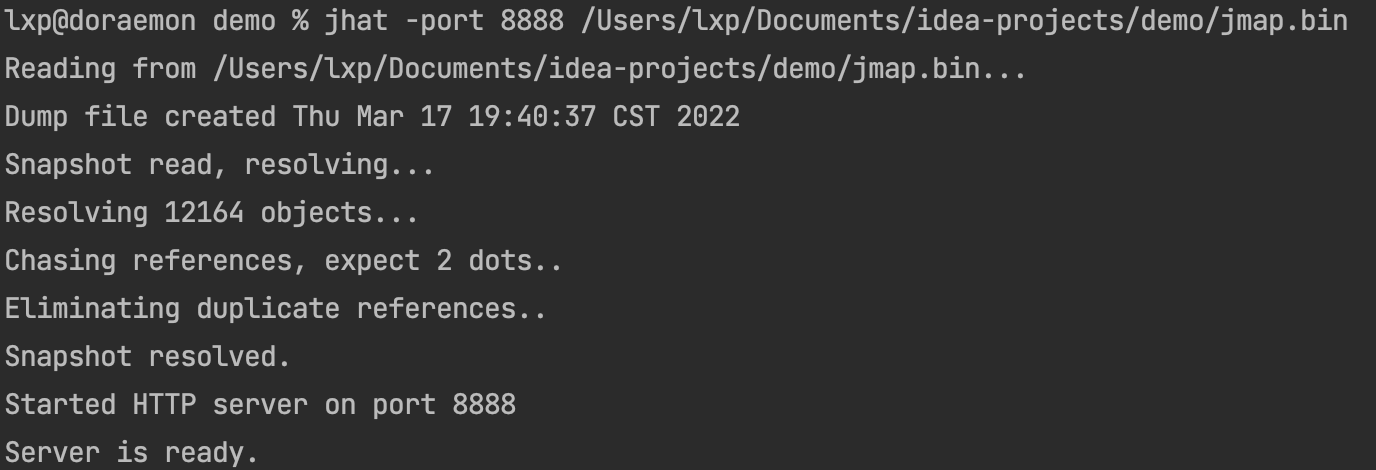
浏览器访问8888端口
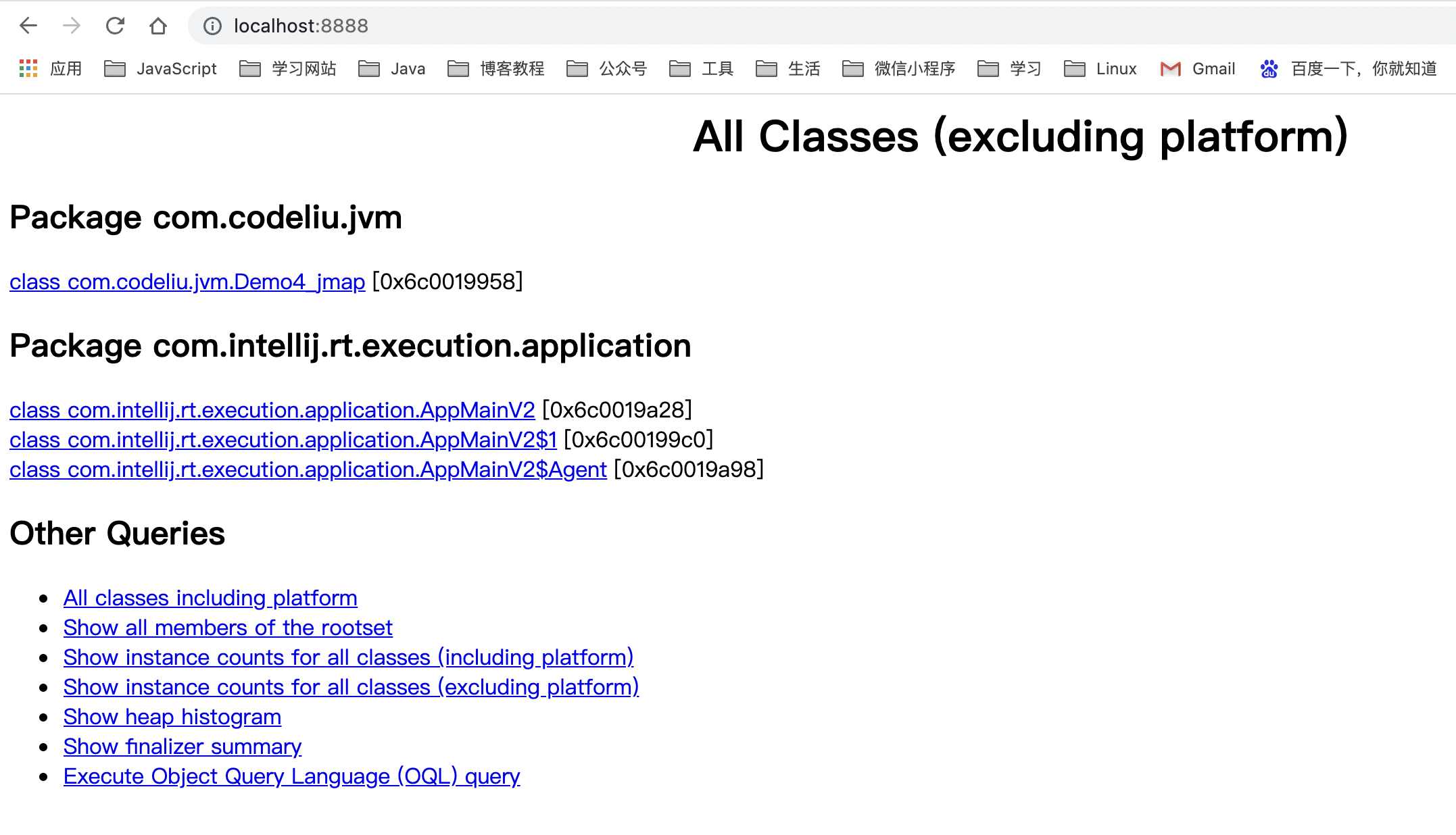
1.6 jstack - Stack Trace For Java
作用:查看或导出Java应用程序中线程堆栈信息。
线程快照是当前Java虚拟机内每一条线程正在执行的方法堆栈的集合。生成线程快照的主要目的是定位线程出现长时间停顿的原因,比如线程死锁、死循环、长时间等待外部资源等。线程出现停顿的时候通过jstack来查看各个线程的调用堆栈,就可以知道没有响应的线程到底在后台做什么事情,或者等待什么资源。如果Java程序崩溃生成core文件,jstack工具可以用来获得core文件的java stack和native stack的信息,从而轻松地知道Java程序是如何崩溃和在程序何处发生问题。另外jstack工具还可以附属到正在运行的java程序中,看到当时运行的java程序的java stack和native stack信息。
命令格式:jstack [options]
参数说明:
第一个参数:options
-F:当线程挂起时,使用jstack -l pid请求不被响应时,强制输出线程堆栈。
-l:除堆栈外,显示关于锁的附加信息,比如ownable synchronizers。
-m:可以同时输出java以及C/C++的堆栈信息。
命令演示:
import java.util.concurrent.locks.Lock;
import java.util.concurrent.locks.ReentrantLock;
public class Demo5_jstack {
public static void main(String[] args) {
System.out.println("start");
test1();
// test2();
System.out.println("end");
}
// 测试死循环
private static void test1() {
while (true) {}
}
// 测试死锁
private static void test2() {
Lock lock1 = new ReentrantLock();
Lock lock2 = new ReentrantLock();
new Thread(() -> {
try {
lock1.lock();
Thread.sleep(100);
lock2.lock();
} catch (InterruptedException e) {
e.printStackTrace();
}
}, "thread1").start();
new Thread(() -> {
try {
lock2.lock();
Thread.sleep(100);
lock1.lock();
} catch (InterruptedException e) {
e.printStackTrace();
}
}, "thread2").start();
}
}
测试死循环
启动程序后,
top命令查看进程状态
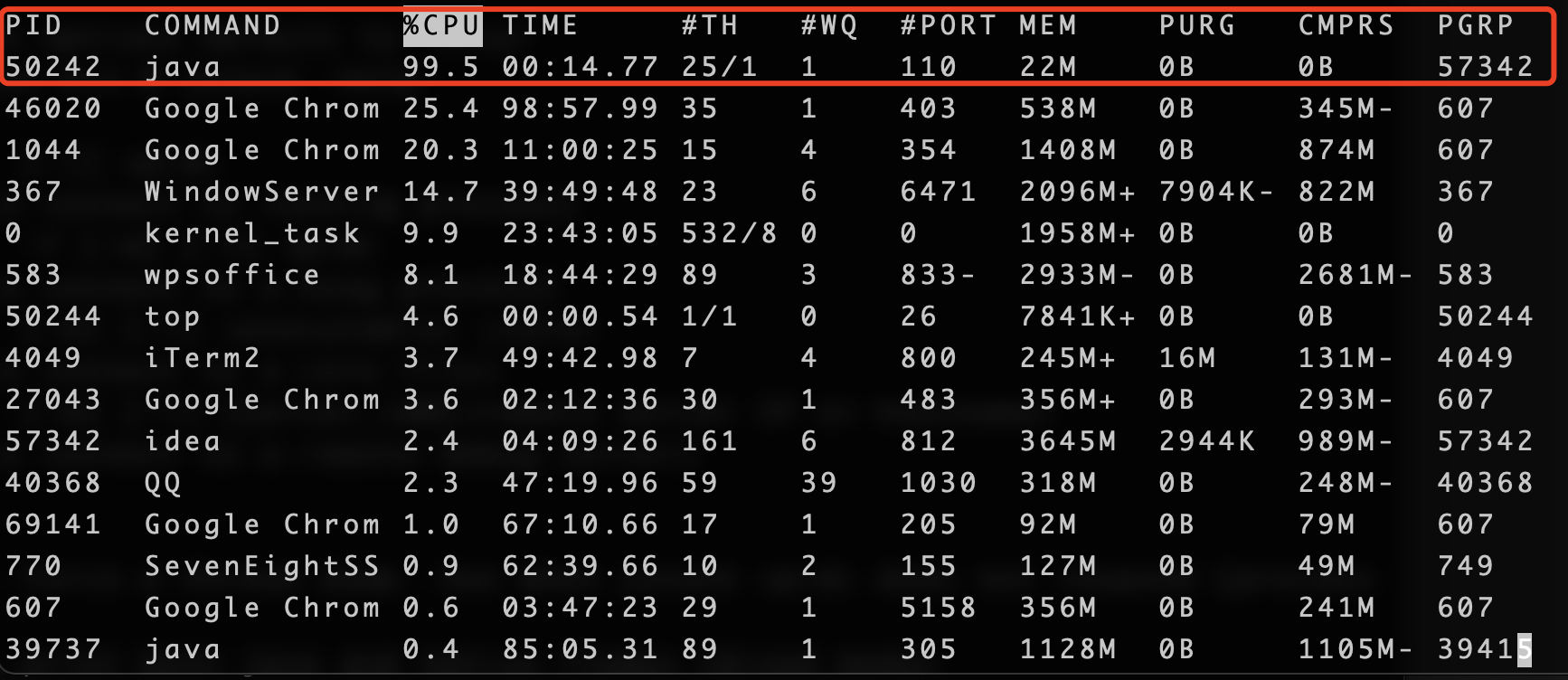
Linux系统中可以使用
top -Hp 50242命令查看进程下的线程信息,但在macOS上不支持这个命令。我也没找到怎么查看macOS里进程下所有线程的方式==。
一般在Linux上的步骤就是下面这几步:
(1)
top查看哪个进程cpu最高。
(2)
top -Hp pid查看进程下面哪个线程cpu最高。
(3)
jstack -l pid打印出进程的堆栈信息,然后将占有cpu最高的线程id转换为16进制,将这个16进制在堆栈信息中查询它的位置,一般都能定位到具体的代码位置。
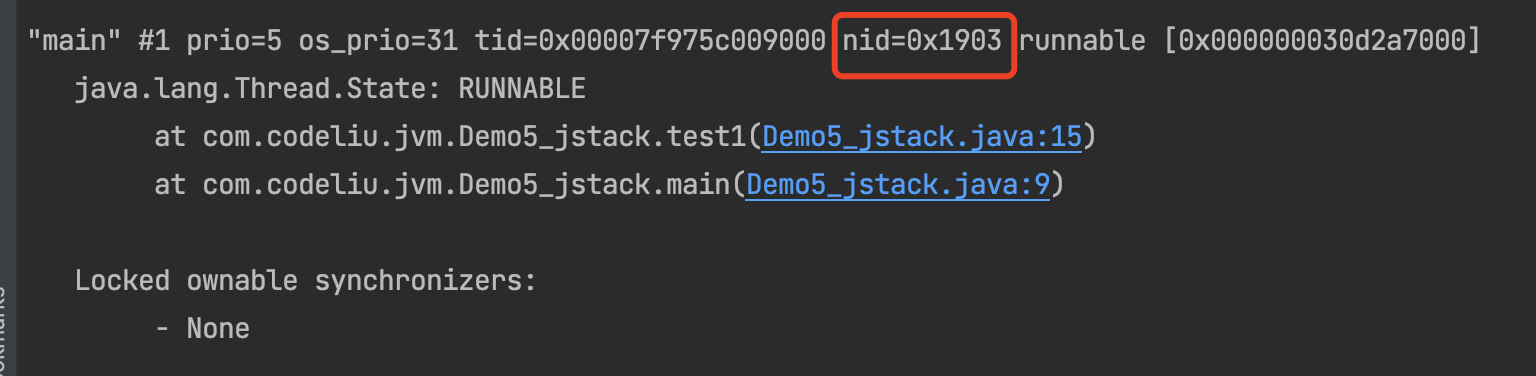
测试死锁
调用test2方法,然后启动程序,使用
jstack -l pid命令能够打印出死锁信息。
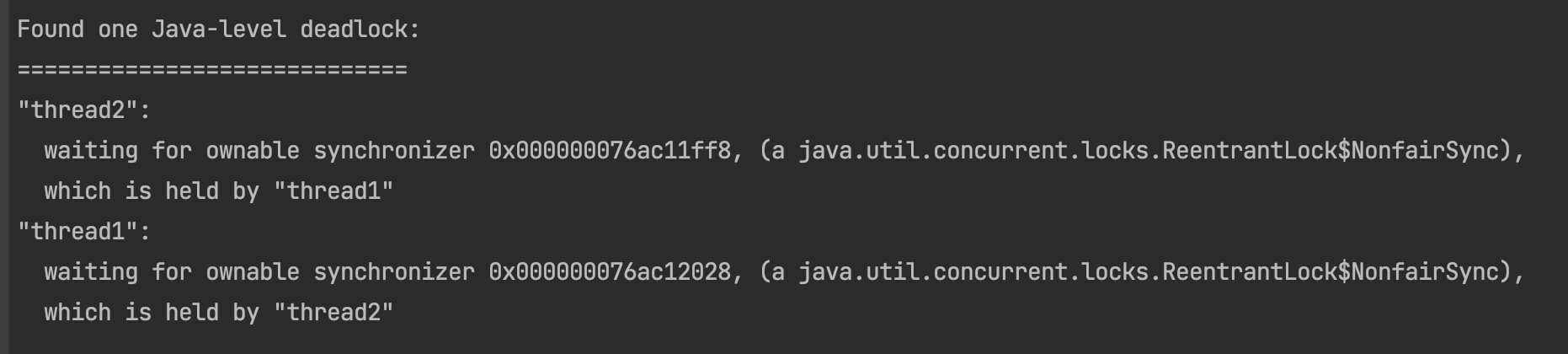
2、一些可视化分析工具
2.1 jConsole
使用jConsole可以查看程序的堆内存使用量、线程信息、CPU使用信息等。
在控制台输入
jconsole命令,选择我们本地的程序
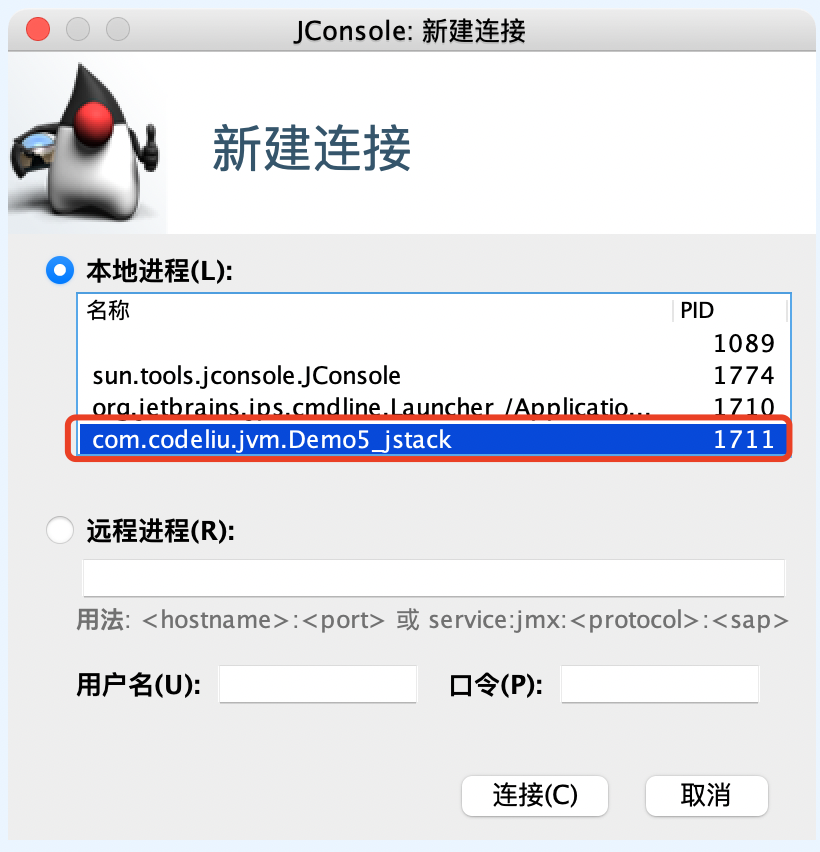
进入后就能看到一些基本信息了
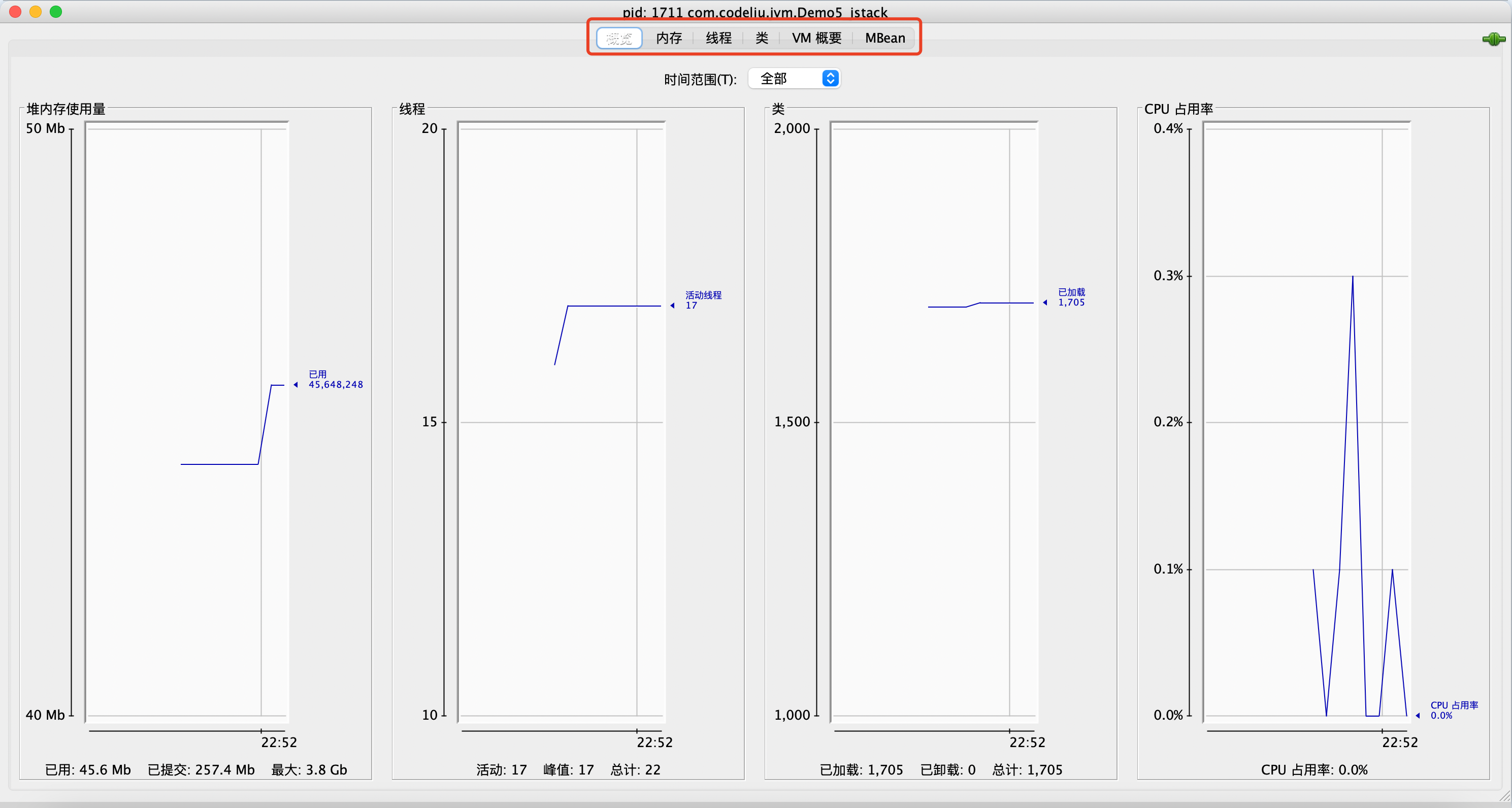
在内存模块,我们可以查看新生代、老年代、元空间等区域的使用率
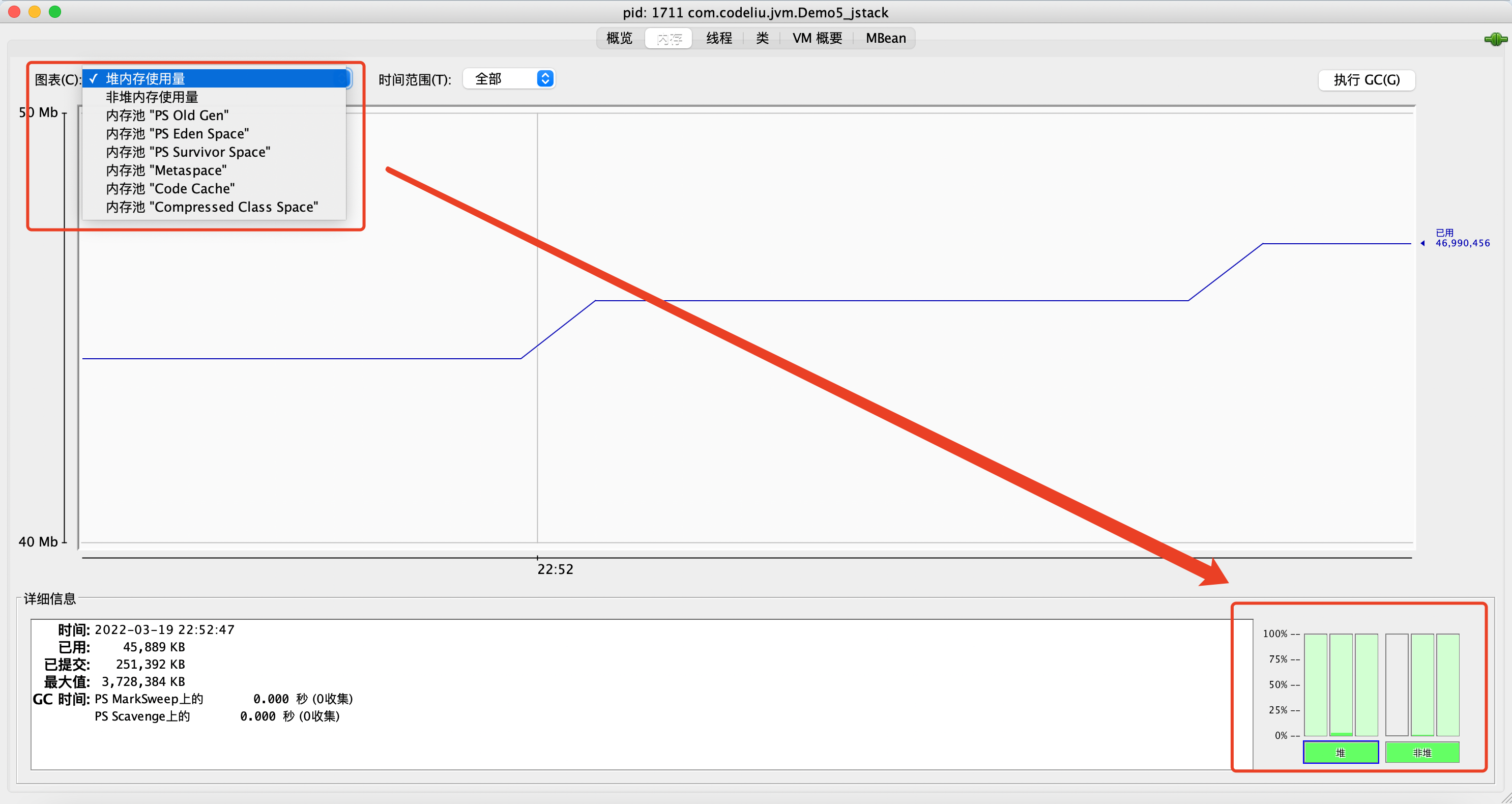
在线程模块,我们能看到该进程下的所有线程,同时还能检测死锁
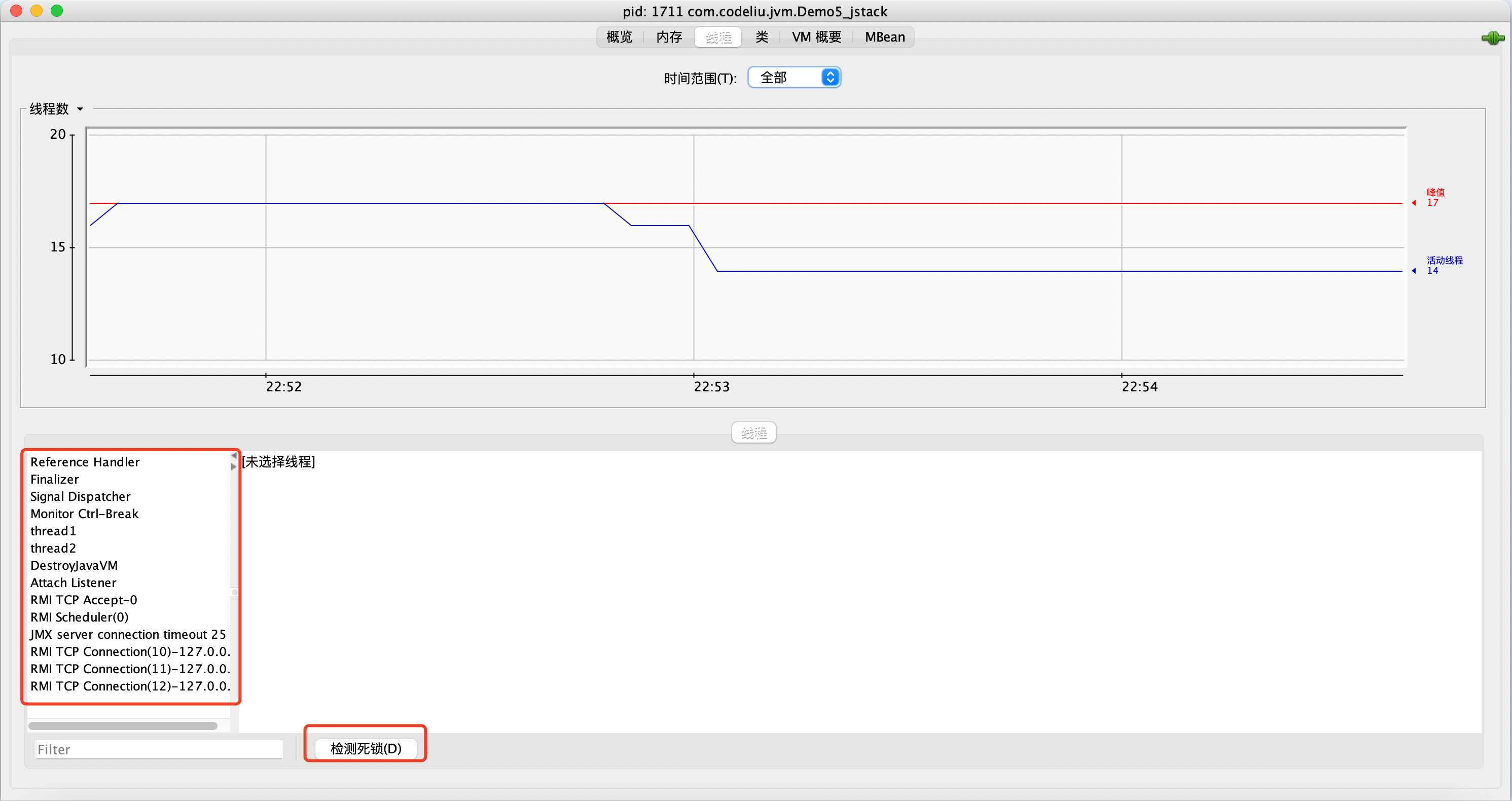
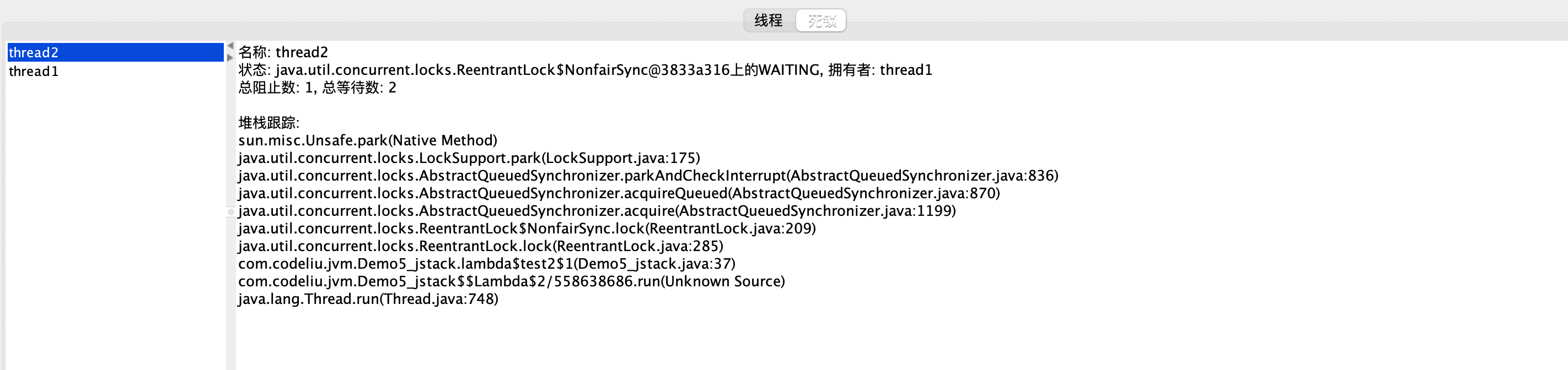
在VM概要模块,则可以看到本机的一些JVM信息。
2.2 Visual VM
作用:是到目前为止随JDK发布的功能最强大的运行监视和故障处理程序。官方在VisualVM的软件说明中写上了“All-in-One”的描述,说明它除了运行监视、故障处理外,还提供了很多其他方面的功能。如性能分析,VisualVM的性能分析甚至比很多专业的收费工具都好用,而且VisualVM不需要被监视的程序基于特殊的运行,因此它对应用程序的实际性能的影响很小,使得它可以直接应用在生产环境中。
VisualVM基于NetBeans平台开发,因此它一开始就具备了插件扩展功能的特性,通过插件扩展支持,VisualVM可以做到:
显示虚拟机进程以及进程的配置、环境信息(jps、jinfo)
监视应用程序的CPU、GC、堆、方法区以及线程的信息(jstat、jstack)
dump以及分析堆转储快照(jmap、jhat)
方法级的程序运行性能分析,找到被调用最多、运行时间最长的方法。
离线程序快照:收集程序的运行时配置、线程dump、内存dump等信息建立一个快照。
动态的安装plugins。
使用:在控制台输入
jvisualvm执行即可。进入后主页还会有一些文档,十分贴心。
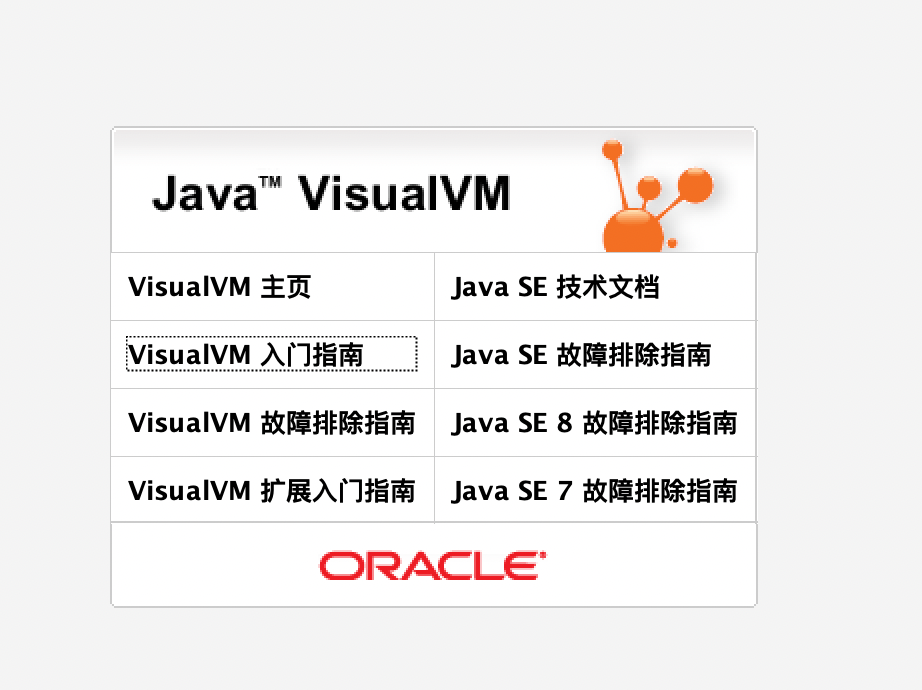
在工具栏可以进行插件的安装
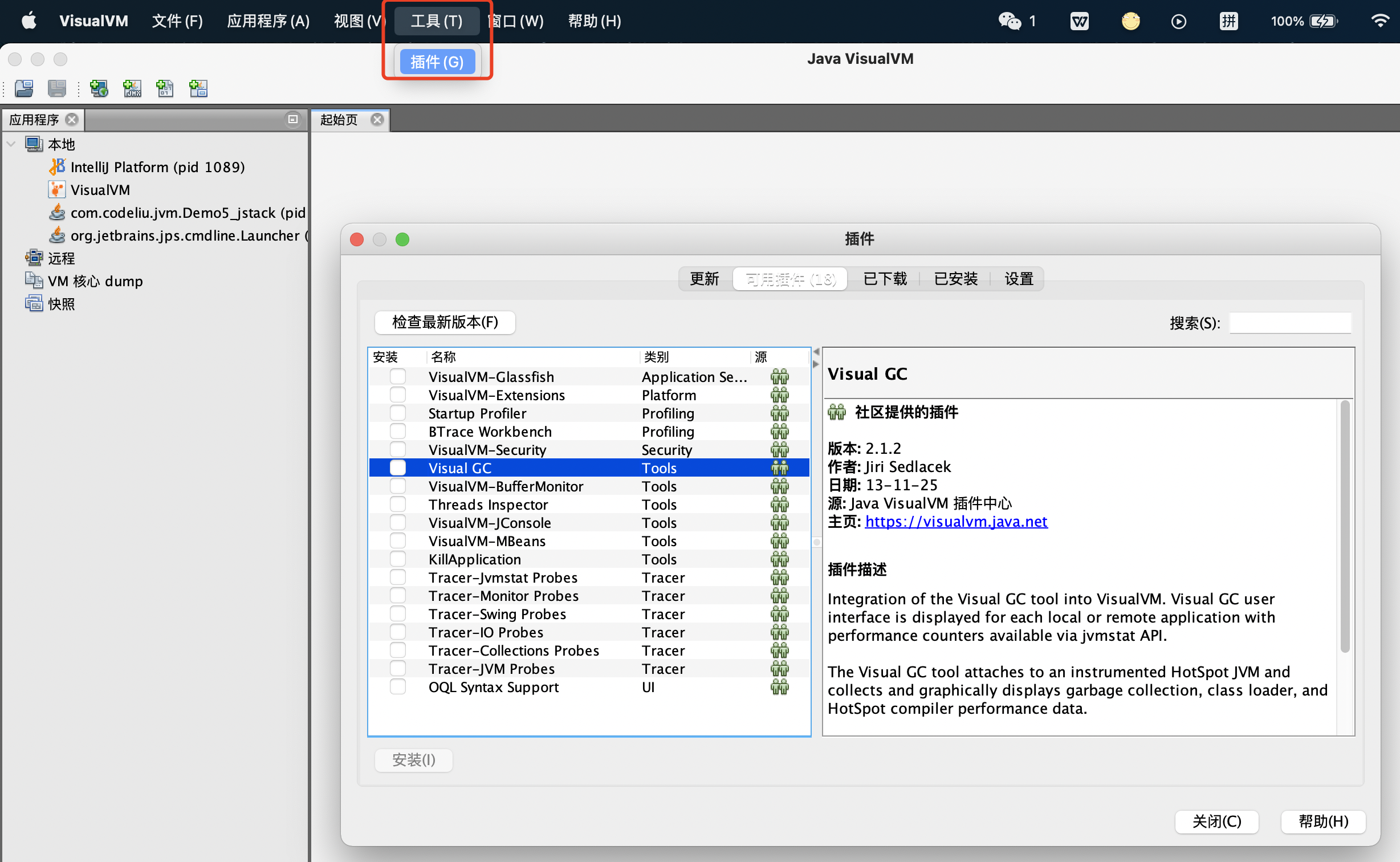
可以看到左侧可以选择本地进程或者远程的进程,选择我们的目标程序,顶部有概述、监视、线程、抽样器、Profiler几个选项。
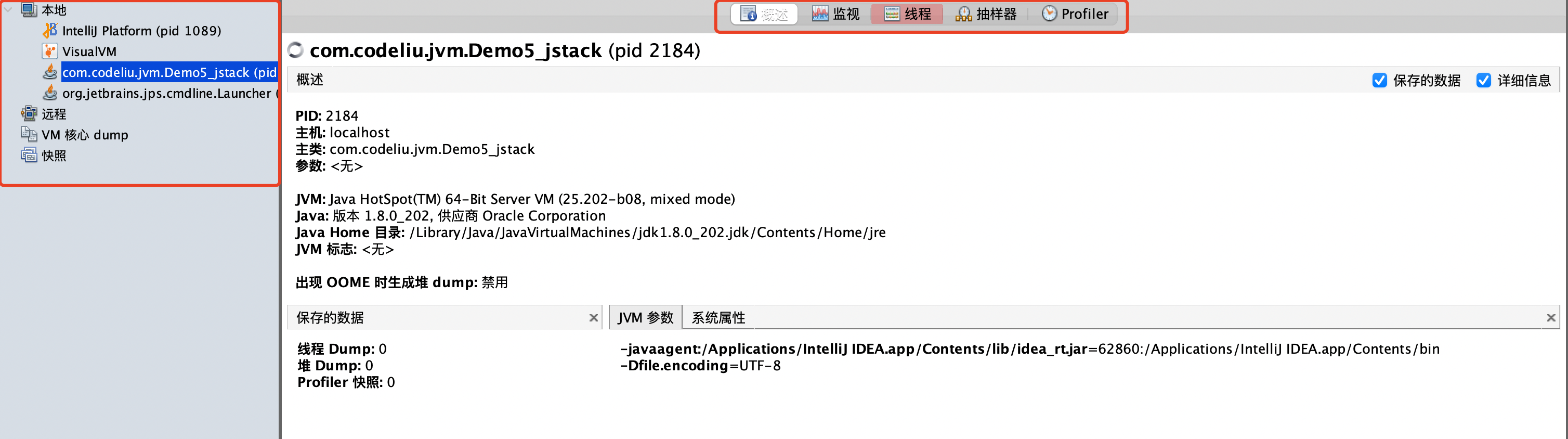
监视页面和jconsole的也有点像,不过在visualvm中可以直接进行堆dump文件分析
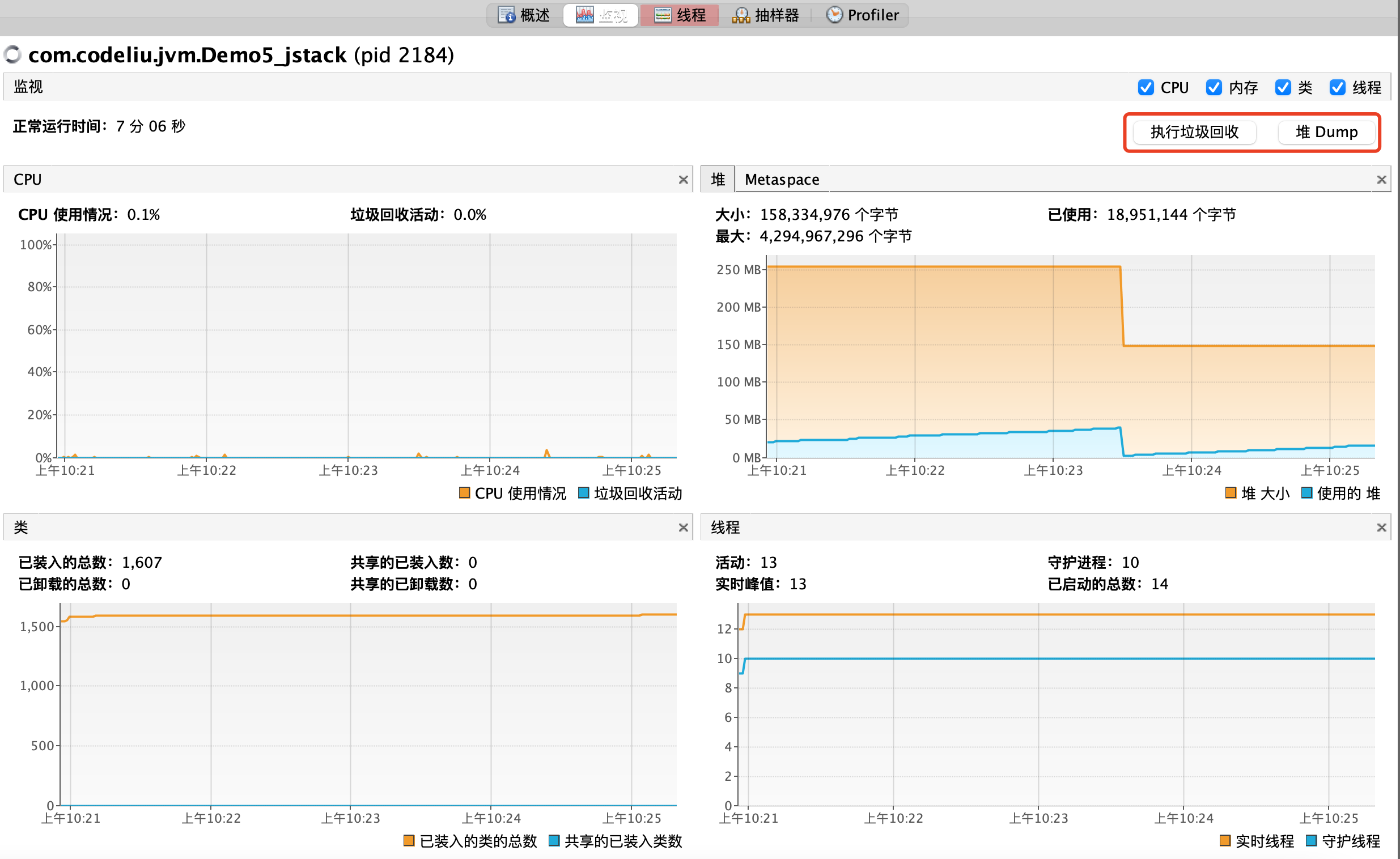
在线程页面,还可以检测程序的死锁,进行线程dump的分析
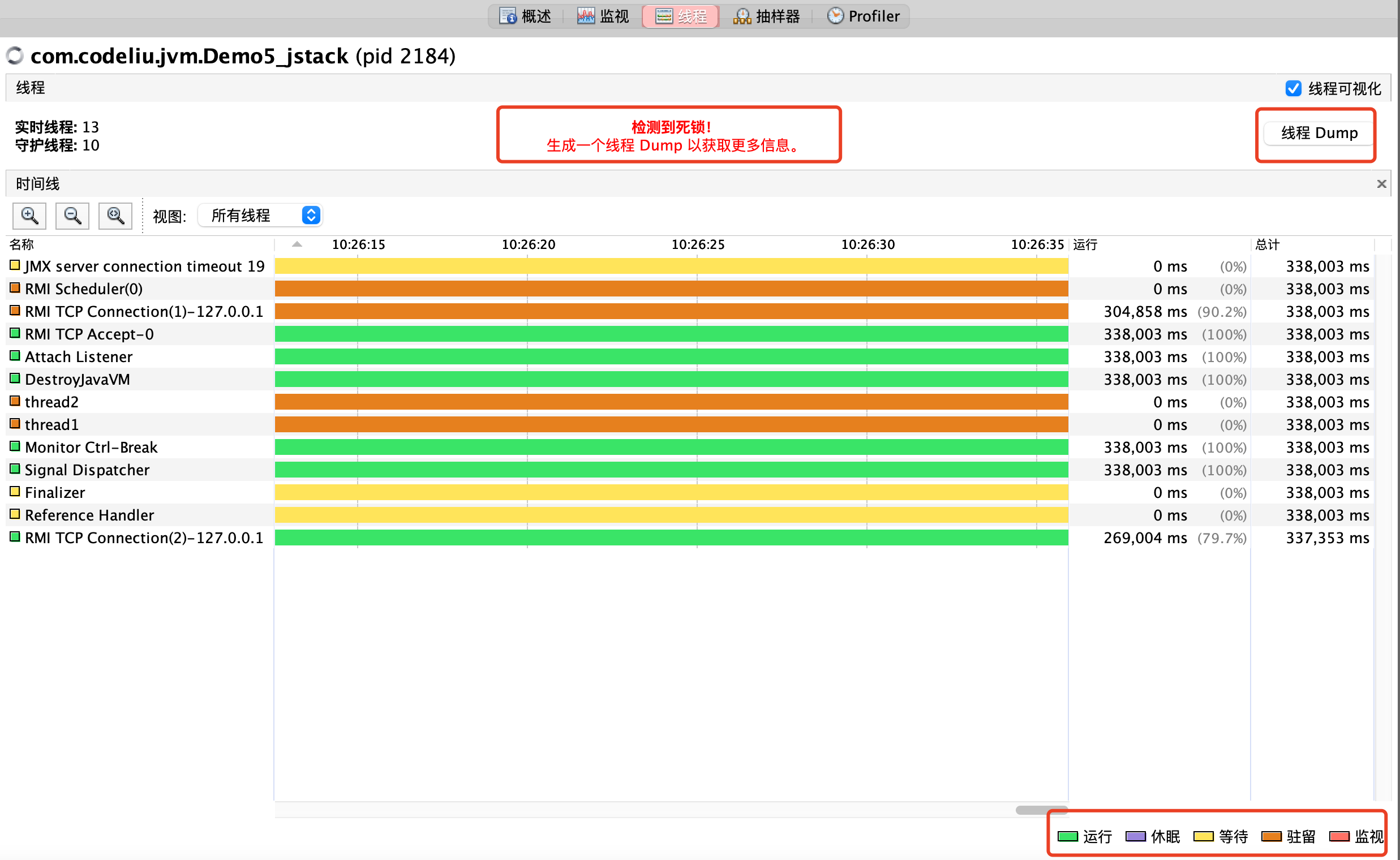
还有很多的功能大家可以一一去看看。以前还不知道JDK自带了这么多性能分析利器啊,以后遇到一些性能问题可以尝试使用一下上面的工具,也不需要额外安装。
文章首发于我的公众号【秃头哥编程】,欢迎大家关注。

- 使用JDK自带的VisualVM进行Java程序的性能分析
- VisualVM——JDK自带的性能分析工具
- Java 性能分析工具一览(JDK自带)
- VisualVM——JDK自带的性能分析工具
- Jvisualvm是JDK自带的一款性能分析工具
- JVM自带性能分析工具介绍——JPS
- 利用java自带的性能分析工具visualvm来分析java程序运行情况
- nmon与nmonanalyser 系统性能分析(图表)利器
- VS2012自带的 性能分析 工具使用实例
- 应用程序性能分析利器 —— Visual Studio Profiler
- 使用strace+pstack利器分析程序性能
- 数据库性能分析利器—执行计划
- 微信房卡牛牛源码和数据库性能分析利器—执行计划
- 如何使用strace+pstack利器分析程序性能
- 关于VS2012自带的 性能分析 工具使用实例(图文介绍)
- 如何使用strace+pstack利器分析程序性能
- SQL2005性能分析一些细节功能你是否有用到?(二)
- 如何使用strace+pstack利器分析程序性能
- 如何使用strace+pstack利器分析程序性能
- 如何使用strace+pstack利器分析程序性能
